Što je AutoSSH?
AutoSSH je program koji se koristi za pokretanje instance SSH-a, nadzor kopije i ponovno pokretanje ako je potrebno ako prestane prolaziti promet ili umre. Glavna ideja i mehanizam preuzeti su iz Pouzdanog SSH tunela (rstunnel), ali implementirani u C. Izvodi nadzor veze pomoću petlje prosljeđivanja portova.
Koja je upotreba AutoSSH-a?
Glavna upotreba AutoSSH-a je praćenje i ponovno pokretanje SSH sesija. Prati ispravnost SSH veze i ponovno je pokreće kad god je potrebno. Vrlo je korisno za praćenje nepouzdanih internetskih veza poput GSM-a. Održava pouzdan tunel između poslužitelja za praćenje i udaljenih poslužitelja.
Štoviše, koristi se za izgradnju SSH petlje za prosljeđivanje, od udaljenog do lokalnog i od lokalnog do udaljenog, a zatim šalje podatke na testiranje, za koje se očekivalo da će se vratiti. Ova metoda je poznata kao petlja prosljeđivanja. Još jedna upotreba programa AutoSSH je određivanje priključka za udaljenu uslugu odjeka koja vraća testne podatke. To pomaže osigurati da se brojevi priključaka ne sudaraju na udaljenim strojevima i također izbjegava zagušenje. Metoda petlje prosljeđivanja uvijek je dostupna za sve one situacije u kojima se usluga echo ne može koristiti.
Sada instalirajmo AutoSSH u Ubuntu 22.04 operativni sustav. Pod pretpostavkom da imate instaliran Ubuntu 22.04 u svom sustavu, morate pokrenuti operativni sustav. Otvorite terminal za pokretanje naredbi.
Kako instalirati AutoSSH u Ubuntu 22.04
Da bismo instalirali AutoSSH u Ubuntu 22.04, možemo koristiti jednu od tri željene metode. Tri metode su aptitude, apt i apt-get. Ovdje ćemo definirati svaki način instalacije.
Za instalaciju AutoSSH koristite metodu apt-get
Metoda apt-get jedna je od tri metode koje se koriste za instalaciju AutoSSH-a u Ubuntu 22.04. Ali prije instaliranja AutoSSH-a, morate ažurirati bazu podataka pomoću naredbe za ažuriranje:

Pritisnite Enter da biste izvršili naredbu i ažurirali bazu podataka. Nakon što pritisnete enter, od vas će se tražiti da unesete lozinku. Unesite lozinku za početak izvršavanja naredbe. Ovdje je ogledni izlaz koji ćete moći vidjeti:
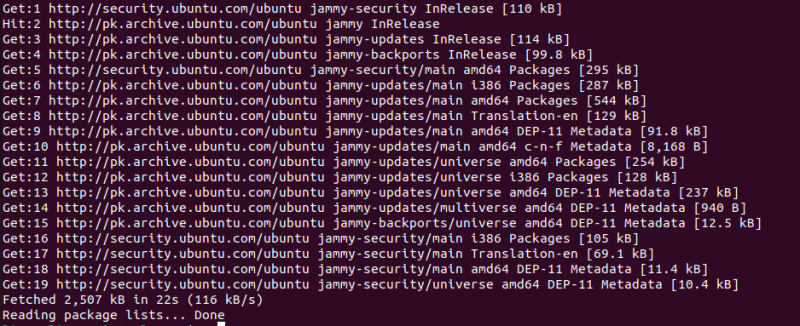
Kada se ažuriranje završi, sustav je spreman za instalaciju AutoSSH-a. Pokrenite sljedeću naredbu da instalirate AutoSSH:

Za naredbu apt-get install AutoSSH proizvest će se sljedeći izlaz:
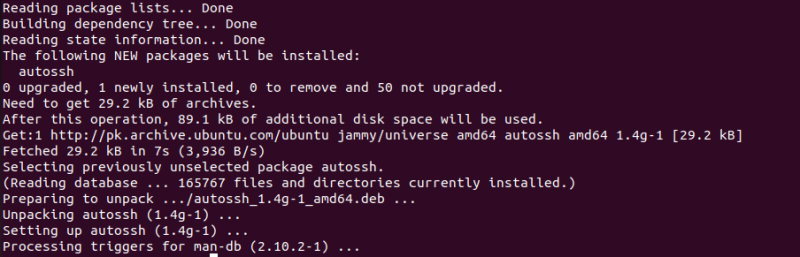
Koristite odgovarajuću metodu za instalaciju AutoSSH-a
Druga metoda je prikladna naredba za instalaciju programa AutoSSH. Ovdje će se slijediti isti postupak. Najprije ažurirajte bazu podataka pomoću naredbe update. Provjerite kompletnu naredbu dolje:

Sada kada je baza podataka ažurirana, pokrenite instalacijsku naredbu. Ovdje je apt install naredba za instalaciju AutoSSH-a:

Koristite aptitude metodu za instalaciju AutoSSH-a
Treća metoda koristi naredbu aptitude za instalaciju programa AutoSSH u Ubuntu 22.04. Slijedite isti postupak za instalaciju AutoSSH-a pomoću naredbe aptitude. Ažurirajte bazu podataka naredbom aptitude update:

Kada pokrenete ovu naredbu, mogli biste dobiti sljedeći izlaz budući da aptitude obično nije prema zadanim postavkama instaliran na Ubuntu.

Stoga morate ručno instalirati aptitude i zatim instalirati AutoSSH pomoću naredbe aptitude. Možete koristiti naredbu apt-get ili apt za instaliranje aptitude:

Ovo će instalirati aptitude u Ubuntu OS i omogućiti vam korištenje naredbe aptitude za instalaciju programa AutoSSH. Ponovno pokrenite naredbu aptitude update:

Ovaj put ćete vidjeti sljedeći sličan rezultat:

Sada pokrenite naredbu aptitude install AutoSSH da instalirate AutoSSH:

Kako deinstalirati AutoSSH u Ubuntu 22.04
Zatim, deinstalirajmo program AutoSSH iz operativnog sustava Ubuntu 22.04. Upotrijebite naredbu za uklanjanje za deinstalaciju paketa AutoSSH. Ovdje je kompletna naredba koja se koristi za deinstalaciju paketa AutoSSH:

Kada pritisnete enter za izvršenje ove naredbe, sustav će od vas tražiti da unesete lozinku. Unesite lozinku za pokretanje naredbe, a sustav će vas pitati za dopuštenje da li uklonite AutoSSH naredbu ili ne. Pritisnite tipku Y na tipkovnici da biste omogućili pristup uklanjanju paketa AutoSSH. Ova naredba 'ukloni' samo će ukloniti paket AutoSSH, ali ne i njegove ovisnosti i konfiguracije. Da biste to učinili, morate koristiti sljedeću naredbu:

Ovo će ukloniti sve ovisnosti paketa AutoSSH koje više ne koristi Ubuntu 22.04. Da biste uklonili sve konfiguracije paketa AutoSSH, pokrenite sljedeću naredbu u terminalu:

Ako želite ukloniti sve ovisnosti i konfiguracije AutoSSh paketa, to možete učiniti pomoću sljedeće naredbe:

Ova naredba vam omogućuje da jednom naredbom uklonite sve ovisnosti i konfiguracije paketa AutoSSh.
Zaključak
Ovaj je članak brzi pregled instaliranja i deinstaliranja paketa AutoSSH u Ubuntu 22.04. Paket AutoSSH je program koji se koristi za pokretanje, nadzor i ponovno pokretanje instance SSH. Ovdje smo naučili o korištenju AutoSSH-a i kako ga instalirati pomoću tri različite metode. Naredbe apt, apt-get mad aptitude koriste se za instalaciju AutoSSH paketa u Ubuntu 22.04. Za deinstalaciju AutoSSH-a koristi se naredba za uklanjanje. Štoviše, da biste uklonili ovisnosti i konfiguracije AutoSSH-a, možete koristiti naredbe autoremove i purge. Ove se naredbe mogu koristiti neovisno i odvojeno, ili ih također možete koristiti zajedno kako biste uklonili sve ovisnosti i konfiguracije AutoSSH-a jednom naredbom.